Outlook 2019 için POP Kurulumu (SSL ile)
Outlook 2019, e-posta hesaplarınızı yönetmek ve iletişimi kolaylaştırmak için kullanılan güçlü bir e-posta istemcisidir. Bu makalede, Outlook 2019’u POP (Post Office Protocol) kullanarak nasıl kuracağınızı ve SSL (Secure Sockets Layer) güvenliği ile nasıl yapılandıracağınızı adım adım öğreneceksiniz. Bu adımları takip ederek, e-posta hesaplarınızı güvenli bir şekilde yönetebilirsiniz.
Adım 1: Outlook 2019’u Açın
İlk adım olarak, bilgisayarınızda Outlook 2019’u açın.
Adım 2: Hesap Ekleme
- Üst menü çubuğunda yer alan “Dosya” sekmesine tıklayın.
- Açılan menüden “Hesap Ekle” seçeneğine tıklayın.
Adım 3: E-posta Hesabı Ekleme
- “Hesap Türünü Seçin” sayfasında, “İleri” butonuna tıklayarak manuel hesap ekleme seçeneğine ilerleyin.
- “Hizmet sağlayıcınızı seçin” sayfasında, “POP veya IMAP” seçeneğini işaretleyin ve tekrar “İleri” butonuna tıklayın.
Adım 4: Hesap Bilgileri
- “Hesap Ayarları” sayfasında, “Kullanıcı Bilgileri” bölümünde adınızı ve e-posta adresinizi ilgili alanlara girin.
- “Sunucu Bilgileri” bölümünde, gelen ve giden sunucu ayarlarınızı girin:
- Gelen Posta Sunucusu (POP3): pop.example.com (e-posta sağlayıcınıza göre değişir)
- Giden Posta Sunucusu (SMTP): smtp.example.com (e-posta sağlayıcınıza göre değişir)
- “Oturum Açma Bilgileri” bölümünde, kullanıcı adınızı ve parolanızı ilgili alanlara girin.
Adım 5: Sunucu Ayarlarını Düzenleme
- “Hesap Ayarları” sayfasında, “Diğer Ayarlar” butonuna tıklayın.
- Açılan pencerede “Gelişmiş” sekmesine tıklayın.
- “Gelişmiş” sekmesinde, gelen sunucu (POP3) için port numarasını “995” olarak ve “Bu sunucu için şifreleme bağlantısı gerekiyor (SSL)” seçeneğini işaretleyin.
- Giden sunucu (SMTP) için port numarasını “465” olarak ve “Bu sunucu için şifreleme bağlantısı gerekiyor (SSL)” seçeneğini işaretleyin.
Adım 6: Hesap Doğrulama
- Tüm ayarları girdikten sonra, “Tamam” butonuna tıklayarak ayarları kaydedin.
- Outlook hesabınızın yapılandırmasını doğrulamak için “Sonraki” butonuna tıklayın.
Artık Outlook 2019’u POP protokolü kullanarak e-posta hesabınıza SSL güvenliği ile bağladınız. E-postalarınızı güvenli bir şekilde alabilir ve gönderebilirsiniz.
Unutmayın ki e-posta sağlayıcınızın sunucu ayarları farklılık gösterebilir. Yukarıdaki adımları takip ederken, sağlayıcınızın sağladığı doğru ayarları kullanmaya özen gösterin.
Umarız bu makale, Outlook 2019’un POP kurulumunu SSL güvenliği ile yapmanıza yardımcı olmuştur. Güvende ve sorunsuz bir e-posta deneyimi geçirmenizi dileriz!
VDS Sunucu Kiralama
Web Hosting Satın Alma
VPS Sunucu Kiralama
Dedicated Sunucu Kiralama